7 Cách Sửa Màn Hình iPhone Bị Nháy Liên Tục
Sau một thời gian sử dụng bạn bỗng nhiên thấy màn hình iPhone bị nháy liên tục. Bạn thấy thấy tình trạng này tiếp diễn liên tục gây nên tình trạng mỏi mắt cho người sử dụng và làm gián đoạn quá trình sử dụng thiết bị. Để hiểu rõ được nguyên nhân và cách khắc phục thì bạn hãy tham khảo ngay bài viết dưới đây của chúng mình nhé!
Do đâu mà màn hình iPhone bị nháy liên tục?
Những nguyên nhân chủ yếu khiến cho màn hình iPhone bị nhấp nháy sau khi thay ép kính iPhone mới:
– Rất có thể bộ nhớ dung lượng của máy đang bị đầy không đủ lưu trữ thông tin khiến cho máy gặp phải vấn đề hiệu suất như không phản hồi hiển thị, ứng dụng bị lag hay nặng hơn là nhấp nháy và lỗi màn.
– Nhiều khi màn hình iPhone bị hư hỏng cũng có thể là do máy của bạn đang bị lỗi phần cứng. Chẳng hạn như trong quá trình sử dụng bạn để máy bị rơi xuống nước hoặc va đập mạnh.
– iPhone gặp phải những sự cố liên quan đến phần mềm hư hỏng hoặc bản cập nhật có vấn đề dẫn đến hiện tượng màn hình bị chớp hay nhấp nháy.

Màn hình iPhone bị nhấp nháy
Cách sửa lỗi màn hình iPhone bị nhấp nháy
1. Khởi động lại thiết bị
Hãy lần lượt nhấn và giữ nút Tăng, Giảm âm lượng rồi sau đó nhấn giữ nút nguồn cho đến khi trên màn hình xuất hiện thanh trượt nguồn. Bạn hãy trượt từ trái sang phải để tắt nguồn iPhone. Đợt một lúc rồi sau đó bạn hãy giữ nút Nguồn để khởi động lại thiết bị.
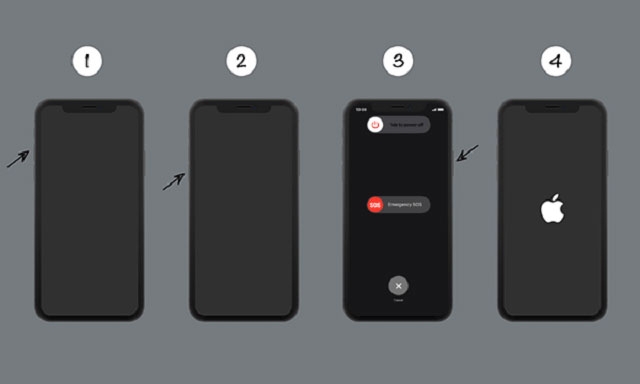
Khởi động lại thiết bị
2. Căn chỉnh độ sáng màn hình
Để thực hiện cách này thì bạn hãy mở phần Cài đặt – tìm và chọn Màn hình & Độ sáng – tại thanh Độ sáng bạn hãy kéo trượt thanh để tăng giảm độ sáng màn hình. Nếu bạn chưa bật tự tính năng điều chỉnh thì hãy kích hoạt tính năng này nhé.
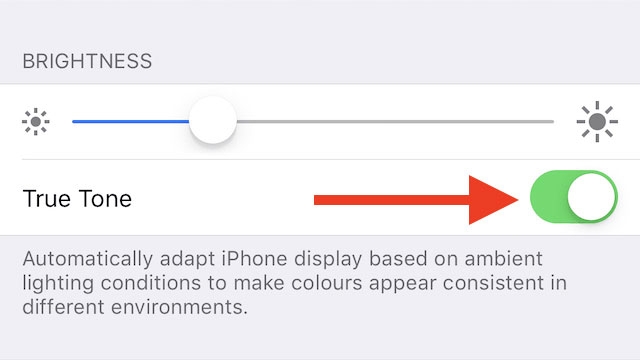
Bên cạnh đó bạn cũng có thể điều chỉnh tỷ lệ tương phản bằng cách vào Cài đặt – chọn Trợ năng – nhấn Kích thước màn hình & Văn bản. Ở mục này bạn hãy bật chuyển đổi Giảm độ trong suốt.
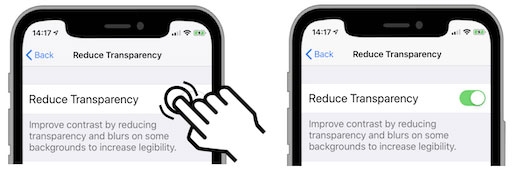
Xem thêm :
https://www.truesmart.com.vn/sua-chua-iphone-12-pro-max/thay-man-hinh-iphone-12.html
3. Quản lý bộ nhớ thiết bị
Bạn mở phần Cài đặt – chọn Chung – nhấn vào Bộ nhớ iPhone – bạn vào Tùy chọn để xem thông tin và kiểm tra dung lượng bộ nhớ đã sử dụng và còn trống. Nếu bạn muốn giải phóng bộ nhớ thì bạn có thể xoá tệp hoặc bất kỳ ứng dụng nào mà bạn muốn.
4. Đặt lại tất cả cài đặt
Bạn mở phần Cài đặt – vào Chung – chọn Đặt lại – nhấn Đặt lại tất cả cài đặt – nhập mật khẩu để tiếp tục quá trình – rồi nhấn vào Đặt lại tất cả cài đặt để xác nhận quá trình – cuối cùng là bạn hãy khởi động lại iPhone của mình.
5. Xoá iPhone
Bạn đi đến phần Cài đặt – chọn Chung – rồi vào phần Đặt lại – nhập mật khẩu để xác nhận quá trình – sau đó bạn hãy khởi động lại thiết bị.
6. Sử dụng phần mềm iSumsoft iOS Refixer
Đây là một trong những phần mềm hỗ trợ sửa lỗi các thiết bị Ios. Nó được áp dụng trong những trường hợp như màn hình bị nhấp nháy, màn hình đen, màn trắng, không mở được iPhone, không khôi phục được iPhone,…
Trước tiên bạn hãy tải phần mềm iSumsoft iOS Refixer về máy tính – kết nối máy tính với iPhone rồi nhấn vào Standard Mode – ở giao diện tiếp theo bạn nhấn Start – nhấn Next để nhận diện thiết bị. Trong trường hợp phần mềm yêu cầu bạn đưa máy về chế độ DFU/recovery thì bạn hãy làm theo hướng dẫn trên màn hình.
Khi đã vào chế độ khôi phục thì chương trình sẽ yêu cầu bạn xác nhận iPhone và hãy chọn Download để tải phần sụn xuống. Sau khi tải xuống thành công thì bạn hãy nhấn vào nút Repair để máy tự động giải quyết và sửa lỗi màn hình iPhone nhấp nháy. Nếu bạn thấy màn hình không còn nhấp nháy nữa thì có những là hệ thống iOS đã được sửa lỗi thành công.
7. Tìm đến trung tâm để được hỗ trợ
Rất có thể màn hình iPhone nhấp nháy là do cảm ứng của máy có vấn đề. Lúc này, thì bạn nên điện thoại của mình đến địa chỉ lớn và uy tín như Truesmart để được nhân viên hỗ trợ. Vì khi cảm ứng bị hư hỏng nặng thì bạn sẽ buộc phải thay màn hình iPhone 12 Pro Max.
Vừa rồi là cách điển hình để khắc phục tình trạng màn hình iPhone bị nháy liên tục. Chúc các bạn thành công và đừng quên ủng hộ chúng mình trong những bài viết tiếp theo nhé!
 Đang tải dữ liệu
Đang tải dữ liệu  Tiếng Việt
Tiếng Việt English
English 中文
中文












Ý kiến ()